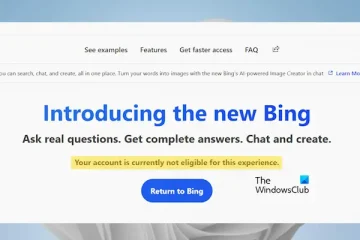Google แผนที่บนโทรศัพท์ Android เป็นเครื่องนำทางในการวางแผนการเดินทางของคุณ หากคุณไปทำงานสายหรือไปถึงสถานที่สำคัญ Google Maps สามารถช่วยคุณหลีกเลี่ยงทางหลวงได้ แต่บางครั้งแม้แต่เส้นทางที่เร็วที่สุดก็จำเป็นต้องออกแรงกดคันเร่งมากขึ้น
และเพื่อให้คำนึงถึงความเร็วในการขับขี่ของคุณมากขึ้น Google Maps จะแสดงขีดจำกัดความเร็วระหว่างการนำทาง หากตัวเลือกการจำกัดความเร็วหายไปหรือไม่ปรากฏขึ้น ต่อไปนี้เป็นวิธีแก้ปัญหาบางส่วนในการแก้ไขการจำกัดความเร็วที่ไม่แสดงใน Google Maps บนโทรศัพท์ Android ของคุณ
1. ตรวจสอบความพร้อมใช้งานของฟีเจอร์ในภูมิภาคของคุณ
ฟีเจอร์บางอย่างของ Google Maps อาจไม่พร้อมใช้งานในประเทศหรือภูมิภาคของคุณ หนึ่งในนั้นอาจเป็นฟีเจอร์จำกัดความเร็ว ดังนั้น เราขอแนะนำให้ไปที่หน้าการสนับสนุนอย่างเป็นทางการของ Google และตรวจสอบว่าคุณลักษณะดังกล่าว มีให้บริการในประเทศของคุณ
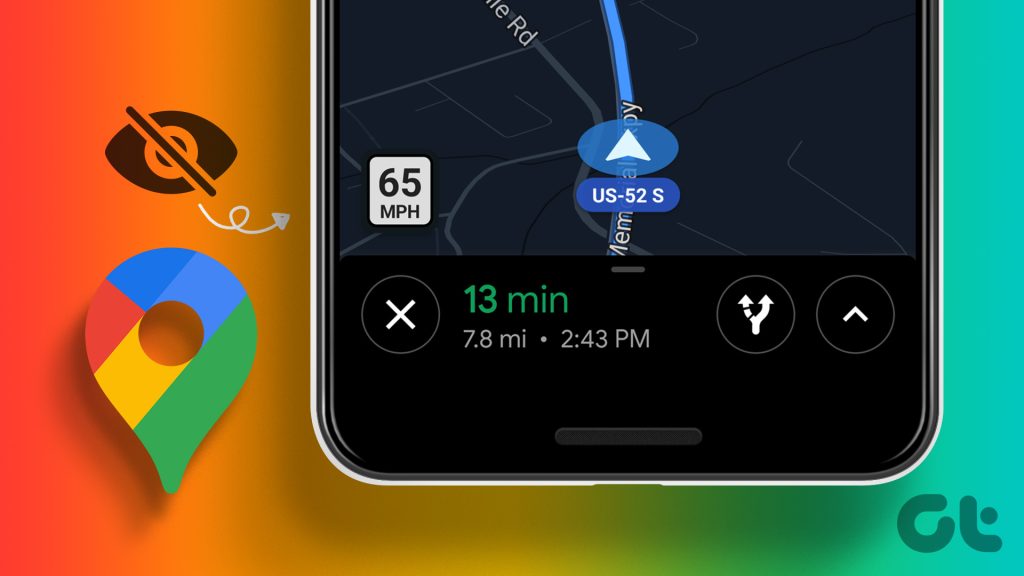
2. ตรวจสอบว่าเปิดใช้งานคุณลักษณะจำกัดความเร็วหรือไม่
หลังจากที่คุณตรวจสอบความพร้อมใช้งานของคุณลักษณะแล้ว ให้ตรวจสอบว่าคุณลักษณะนี้เปิดใช้งานใน Google Maps บนโทรศัพท์ Android ของคุณหรือไม่ โปรดทราบว่าคุณสมบัตินี้อาจเรียกว่ามาตรวัดความเร็ว แต่จะทำหน้าที่เดียวกันในการแจ้งให้คุณทราบทุกครั้งที่คุณขับรถเร็วเกินไป
ขั้นตอนที่ 1: เปิด Google Maps บนโทรศัพท์ Android ของคุณ
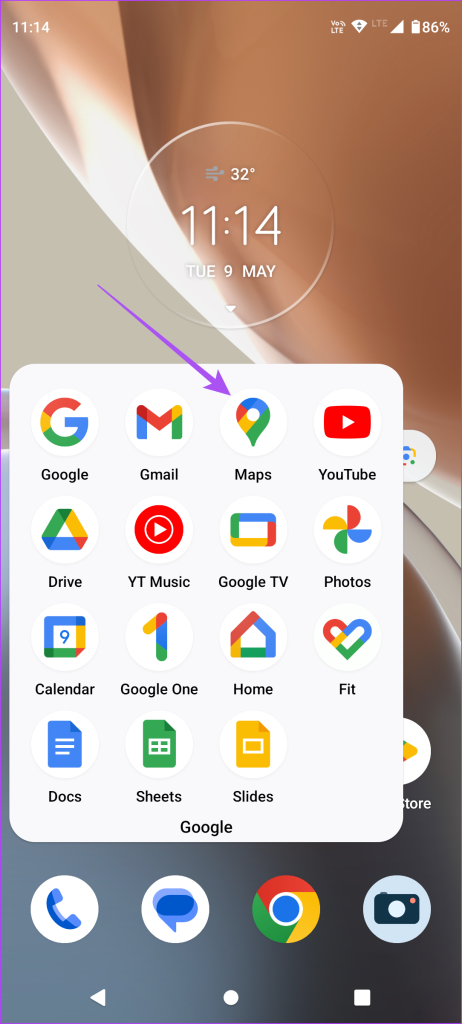
ขั้นตอนที่ 2: แตะที่ไอคอนโปรไฟล์ของคุณที่มุมขวาบน
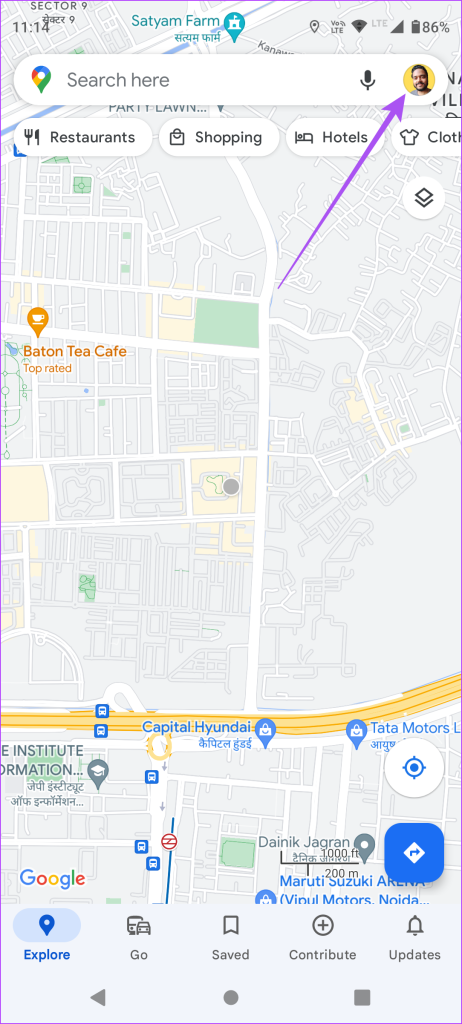
ขั้นตอนที่ 3: เลือกการตั้งค่า
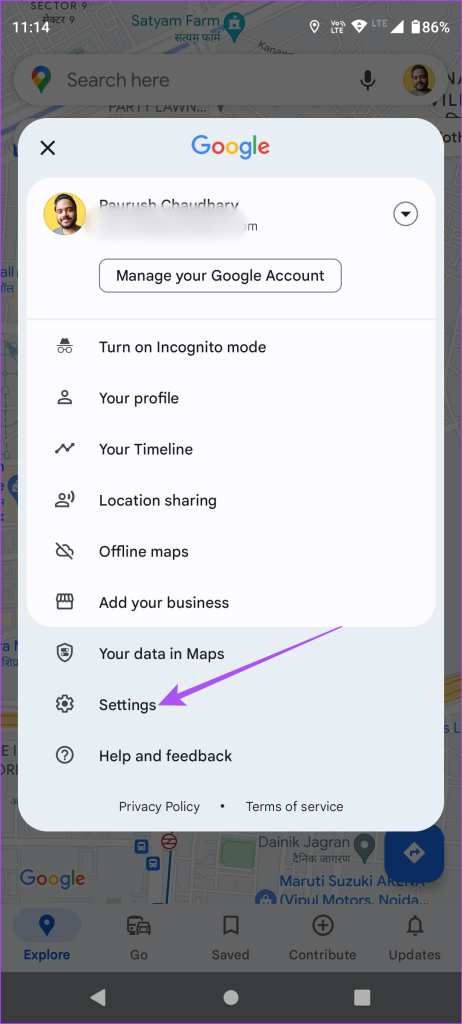
ขั้นตอนที่ 4: เลื่อนลงและเลือกการตั้งค่าการนำทาง
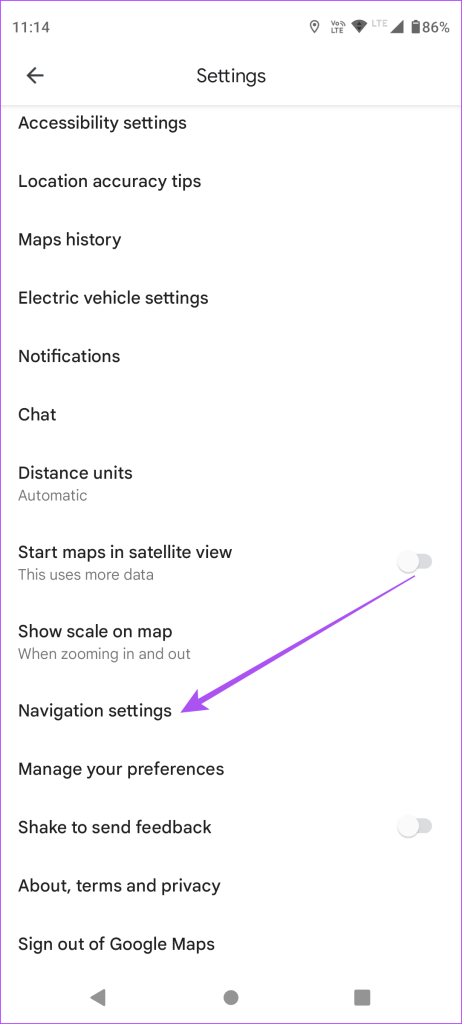
ขั้นตอนที่ 5: เลื่อนลงและแตะสลับข้างตัวเลือกมาตรวัดความเร็ว
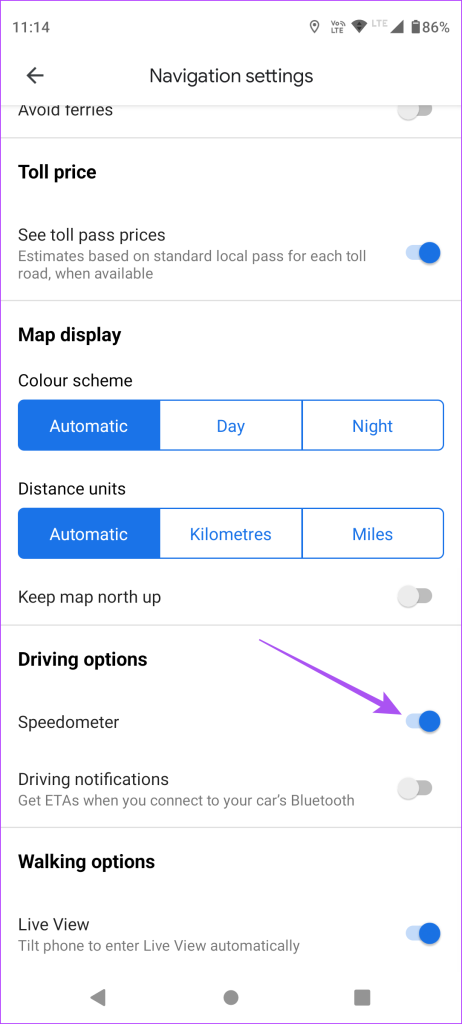
ขั้นตอนที่ 6: ปิดการตั้งค่าและตรวจสอบว่าปัญหาได้รับการแก้ไขหรือไม่
3. ปิดการใช้งานบน Wi-Fi เท่านั้น
หากต้องการบันทึกข้อมูลมือถือ Google Maps ให้คุณใช้แอปเฉพาะเมื่อเชื่อมต่อกับ Wi-Fi เท่านั้น แต่สิ่งนี้ไม่ได้ช่วยอะไรเมื่อต้องการติดตามความเร็วของคุณขณะเดินทาง ดังนั้นจึงเป็นการดีที่สุดที่จะปิดใช้งานคุณลักษณะนี้
ขั้นตอนที่ 1: เปิด Google Maps บนโทรศัพท์ Android ของคุณ
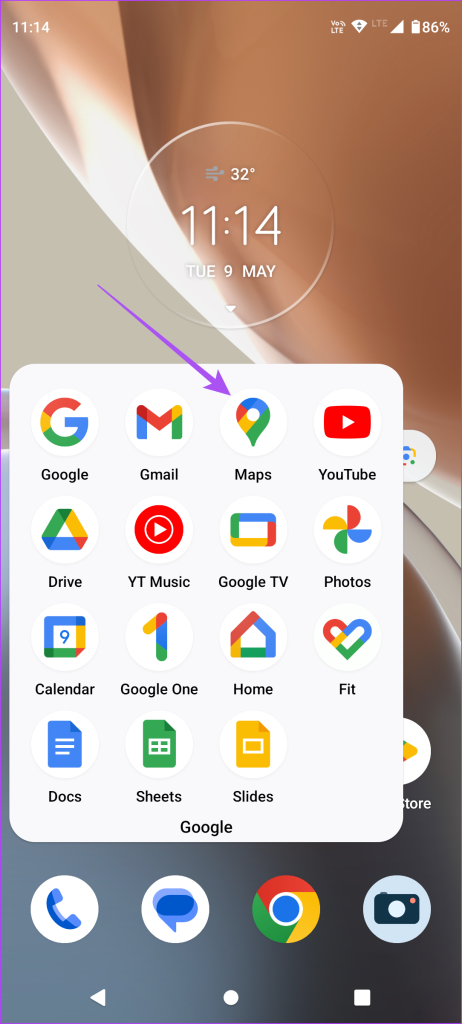
ขั้นตอนที่ 2: แตะไอคอนโปรไฟล์ของคุณที่มุมขวาบน
ขั้นตอนที่ 3: เลือกการตั้งค่า
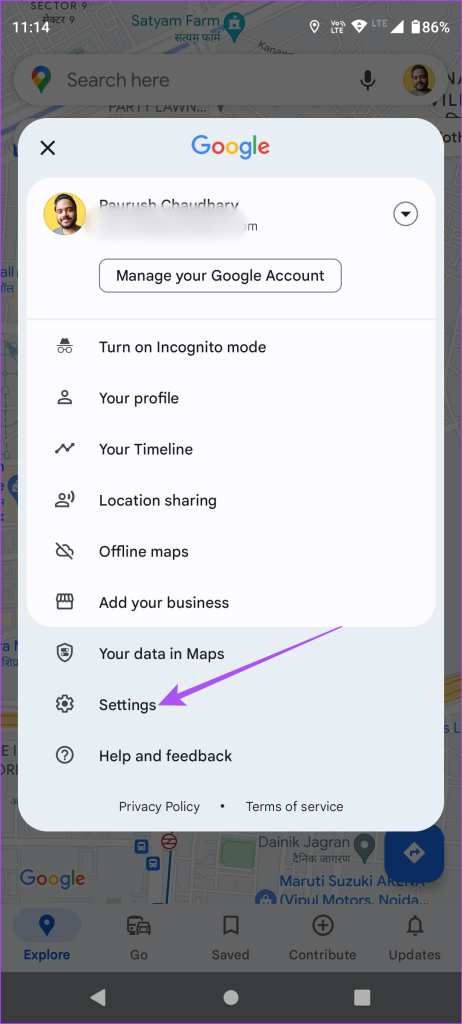
ขั้นตอนที่ 4: แตะสวิตช์ข้าง Wi-Fi เท่านั้นเพื่อปิดใช้งาน
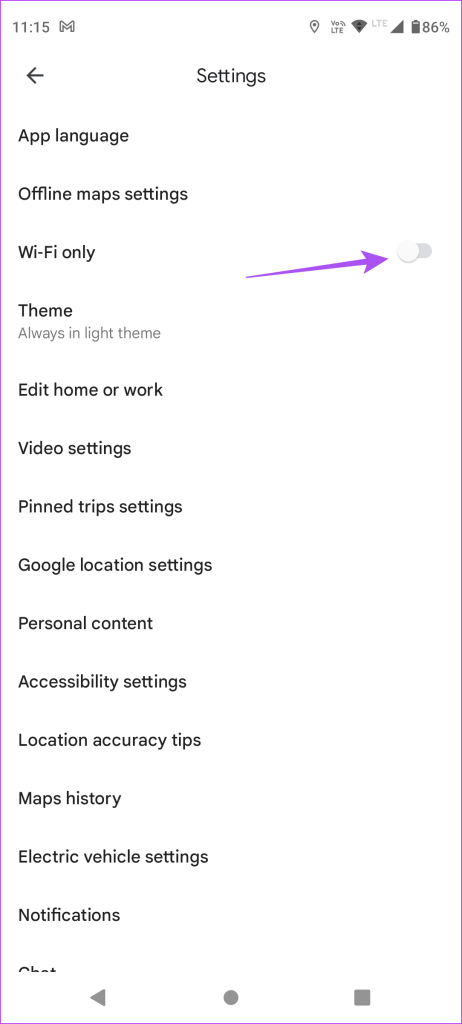
ขั้นตอนที่ 5: ย้อนกลับและตรวจสอบว่ามาตรวัดความเร็วแสดงขึ้นหรือไม่
4. บังคับหยุดและรีสตาร์ท Google Maps
หากตัวบ่งชี้ความเร็วยังคงไม่แสดงใน Google Maps เราขอแนะนำให้คุณบังคับหยุดและรีสตาร์ทแอปบนโทรศัพท์ Android ของคุณ
ขั้นตอนที่ 1: กดไอคอน Google Maps ค้างไว้แล้วเลือกไอคอนข้อมูลแอป
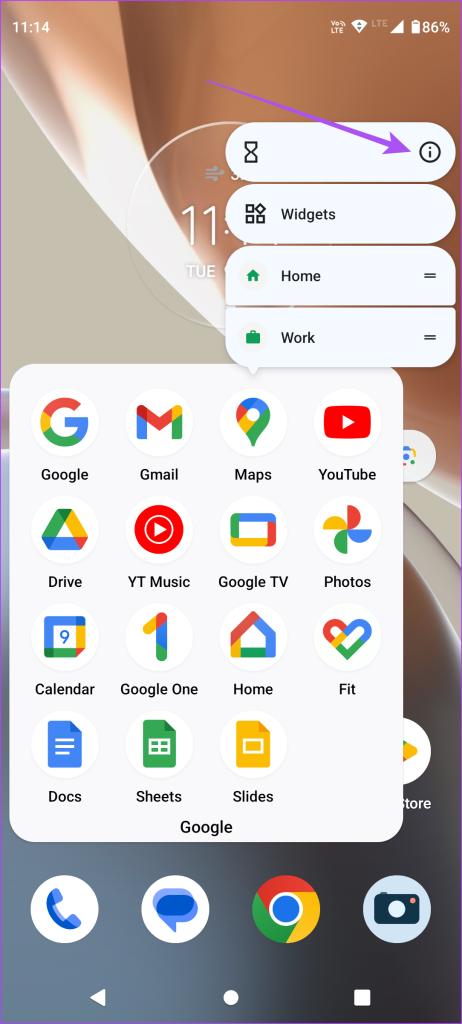
ขั้นตอนที่ 2: แตะที่บังคับหยุดในเมนูข้อมูลแอป
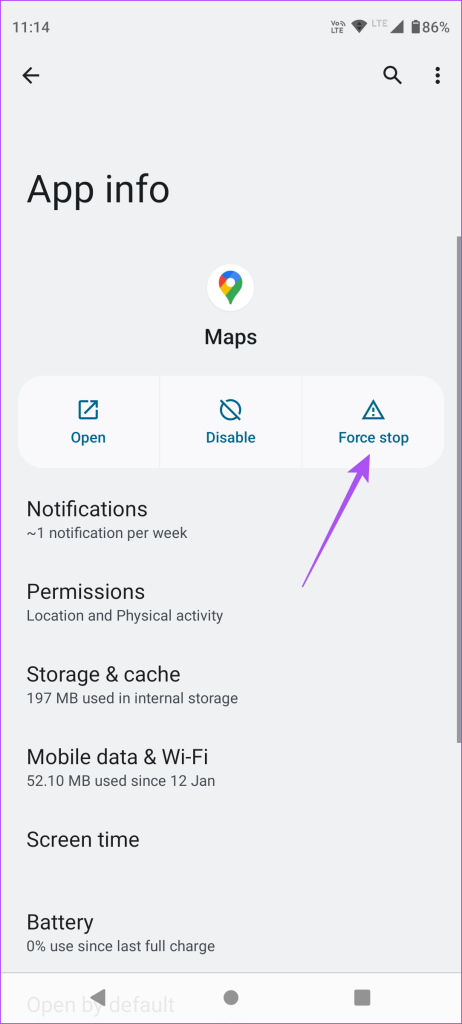
ขั้นตอนที่ 3: แตะตกลงเพื่อยืนยัน
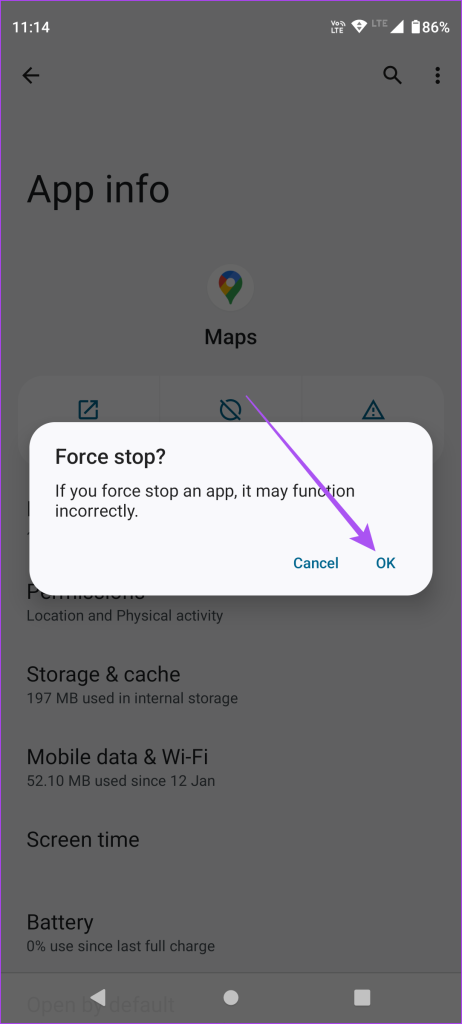
ขั้นตอนที่ 4: หลังจากนั้น ให้ปิดข้อมูลแอปและเปิด Google Maps อีกครั้งเพื่อตรวจสอบว่าปัญหาได้รับการแก้ไขหรือไม่
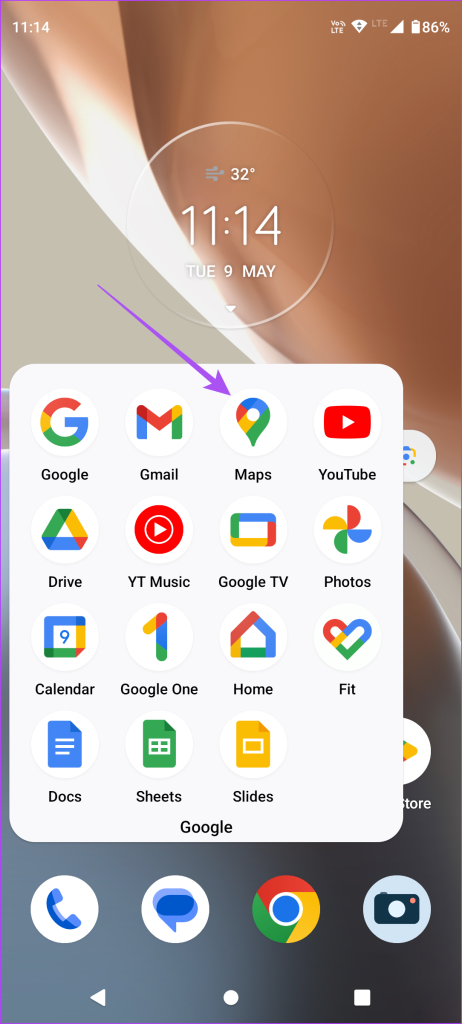
5. ตรวจสอบการตั้งค่าตำแหน่ง
หากมาตรวัดความเร็วยังไม่ทำงาน คุณต้องตรวจสอบการตั้งค่าตำแหน่งบนโทรศัพท์ Android ของคุณ หาก Google Maps ไม่สามารถเข้าถึงตำแหน่งปัจจุบันของคุณ ก็จะไม่สามารถติดตามความเร็วของคุณได้
ขั้นตอนที่ 1: เปิดแอปการตั้งค่าบนโทรศัพท์ Android ของคุณ
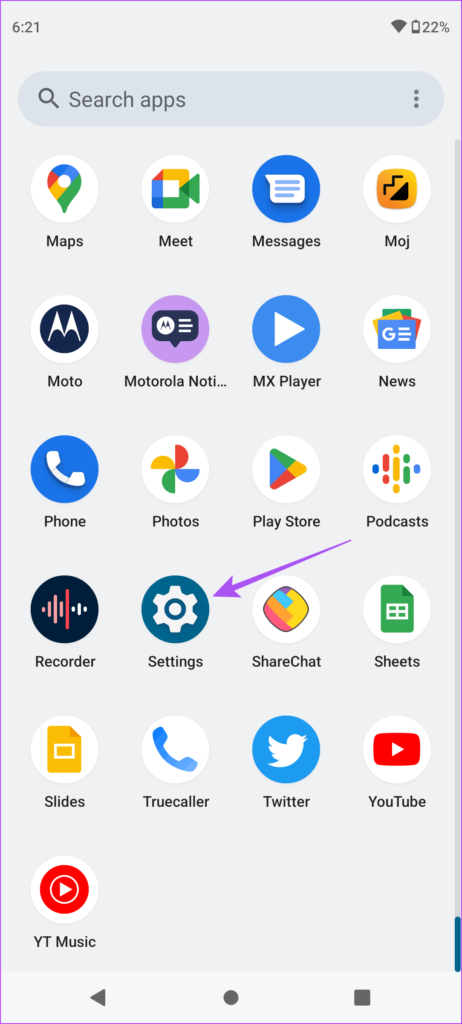
ขั้นตอนที่ 2: เลื่อนลงและแตะตำแหน่ง
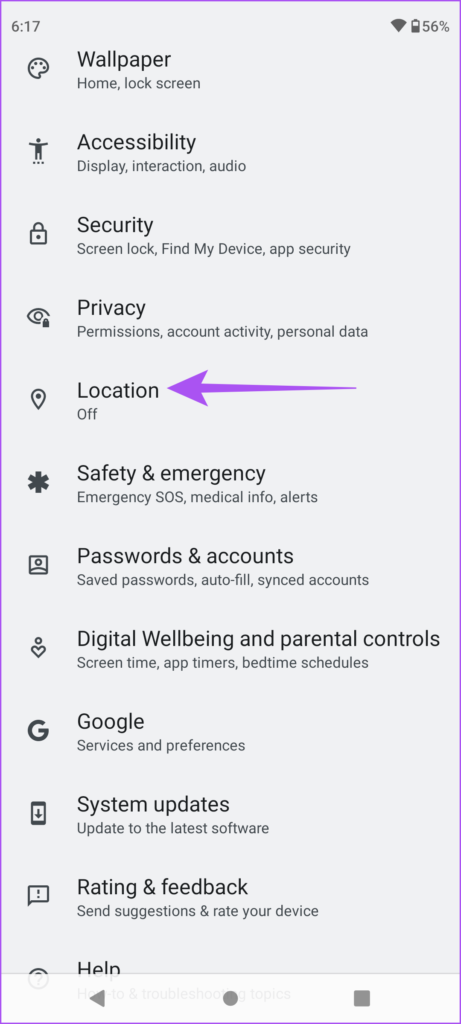
ขั้นตอนที่ 3: แตะสวิตช์ข้างใช้ตำแหน่งเพื่อเปิดใช้งาน
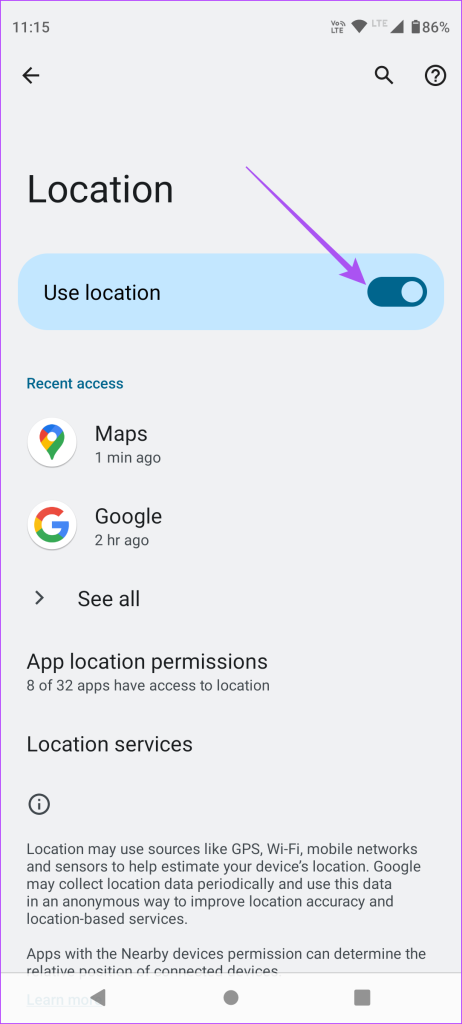
ขั้นตอนที่ 4: แตะแผนที่
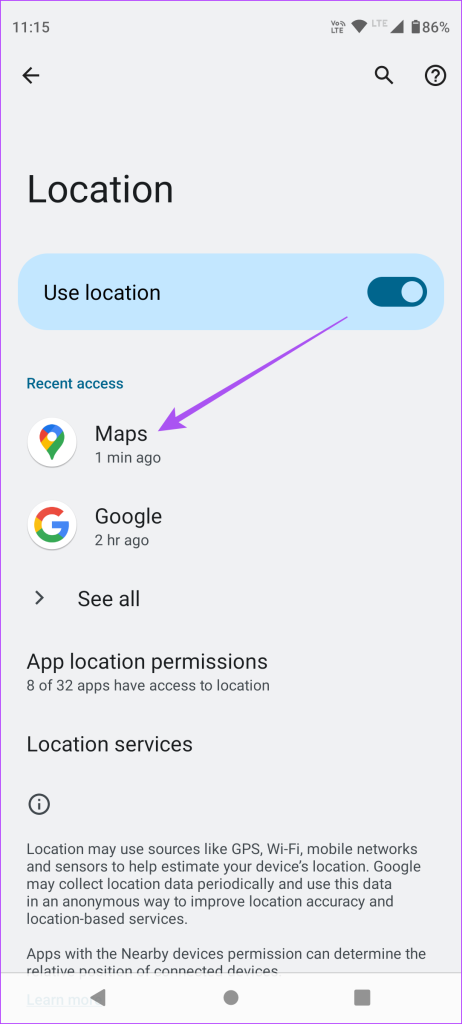
ขั้นตอนที่ 5: เลือกอนุญาตตลอดเวลาหรืออนุญาตเฉพาะขณะใช้แอป
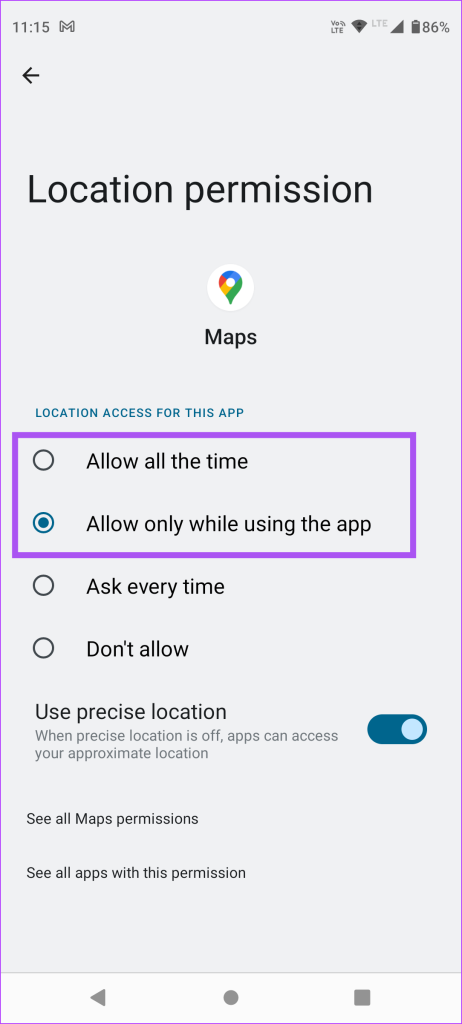
เราขอแนะนำให้เปิดใช้งานตำแหน่งที่แม่นยำด้วย
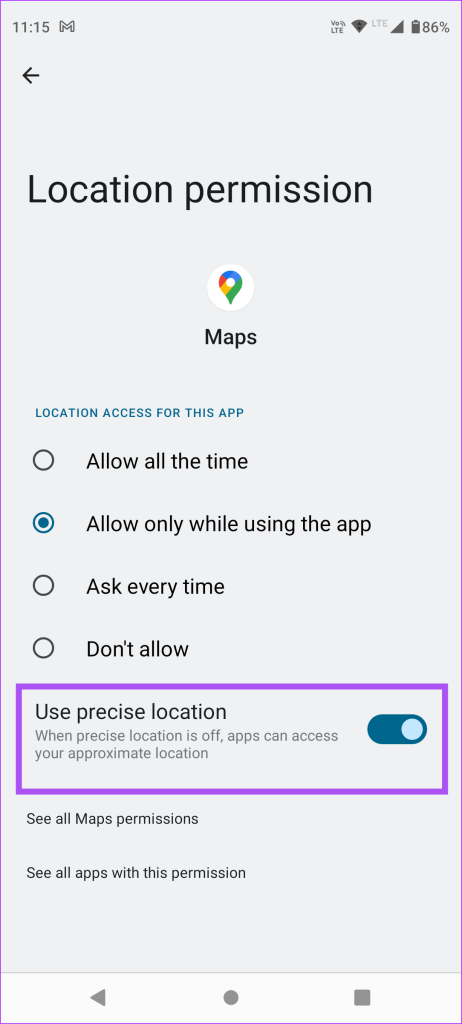
ขั้นตอนที่ 6: หลังจากนั้น ให้ปิดการตั้งค่าและเปิด Google Maps เพื่อตรวจสอบว่าปัญหาได้รับการแก้ไขหรือไม่
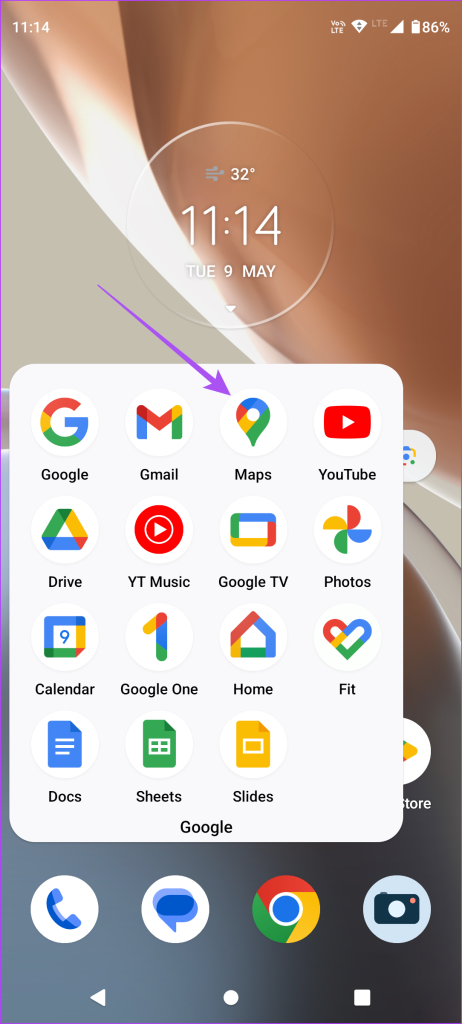
6. เปิดใช้งานความแม่นยำของตำแหน่งของ Google
ตามที่กล่าวไว้ก่อนหน้านี้ แอปจำเป็นต้องตรวจหาตำแหน่งของคุณอย่างแม่นยำเพื่อวัดขีดจำกัดความเร็ว คุณต้องตรวจสอบว่าเปิดใช้งานตัวเลือกความแม่นยำของตำแหน่งของ Google บนโทรศัพท์ Android ของคุณหรือไม่
ขั้นตอนที่ 1: เปิดแอปการตั้งค่าบนโทรศัพท์ Android ของคุณ
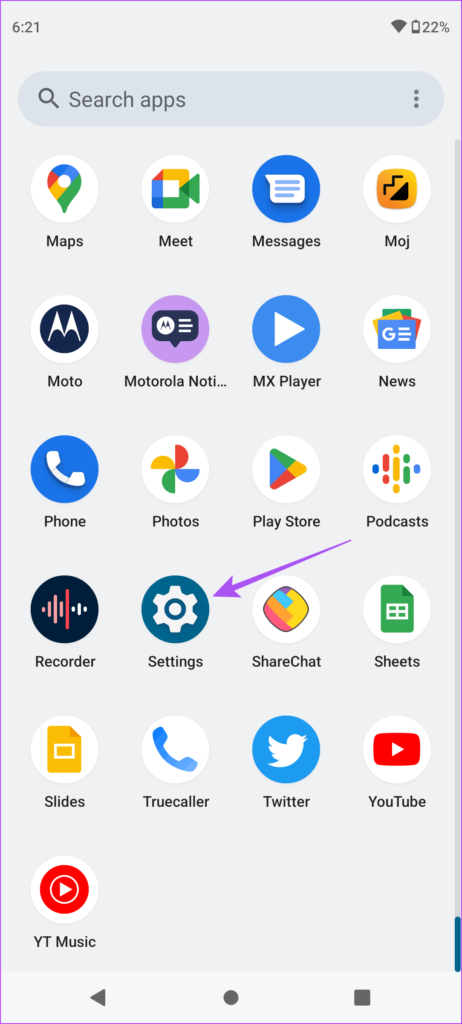
ขั้นตอนที่ 2: เลื่อนลงและแตะตำแหน่ง
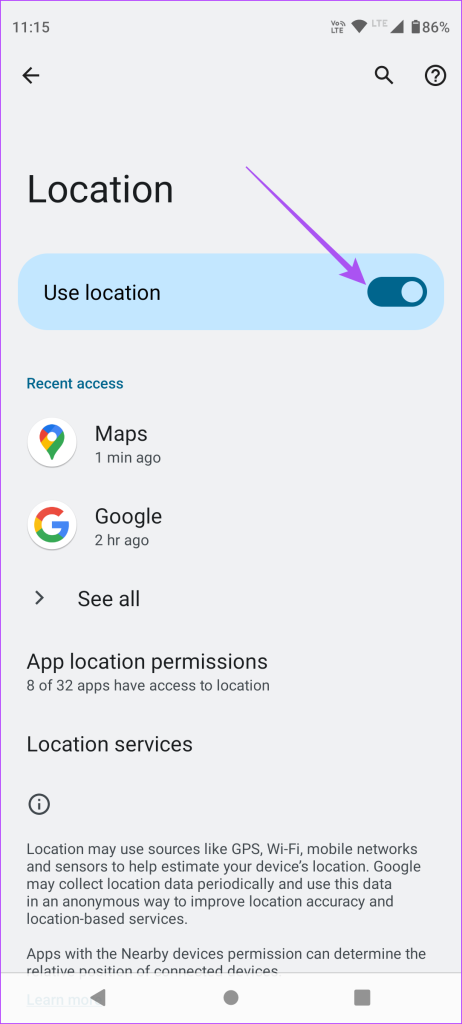
ขั้นตอนที่ 3: เลือกบริการระบุตำแหน่ง
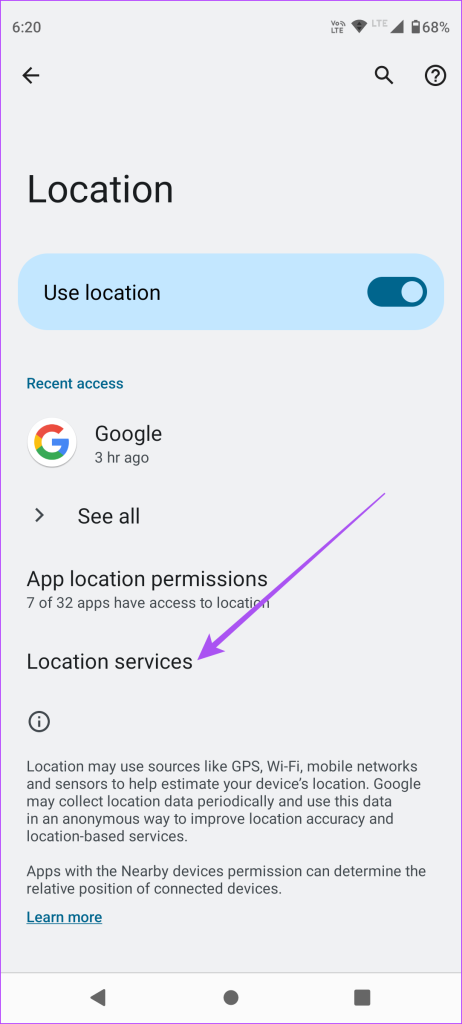
ขั้นตอนที่ 4: แตะที่ความแม่นยำของตำแหน่งของ Google
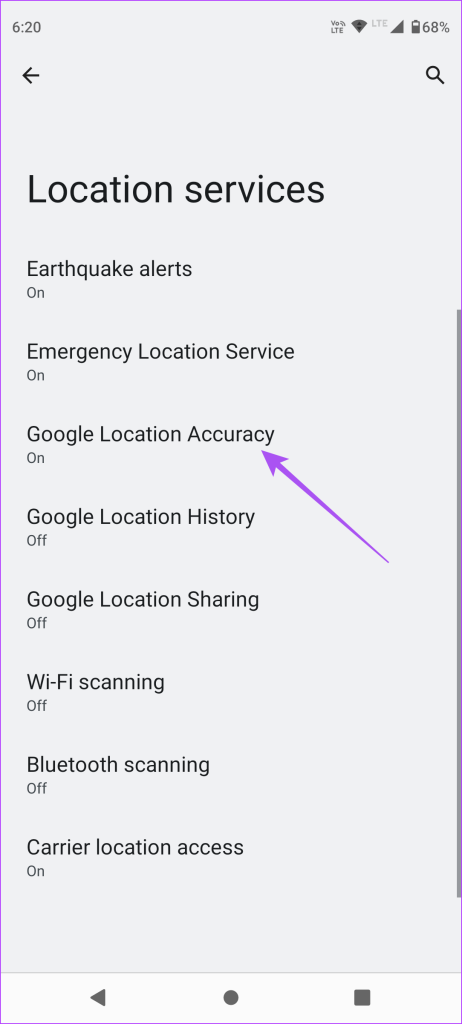
ขั้นตอนที่ 5: แตะสลับข้างความแม่นยำของตำแหน่งของ Google เพื่อเปิดใช้งาน
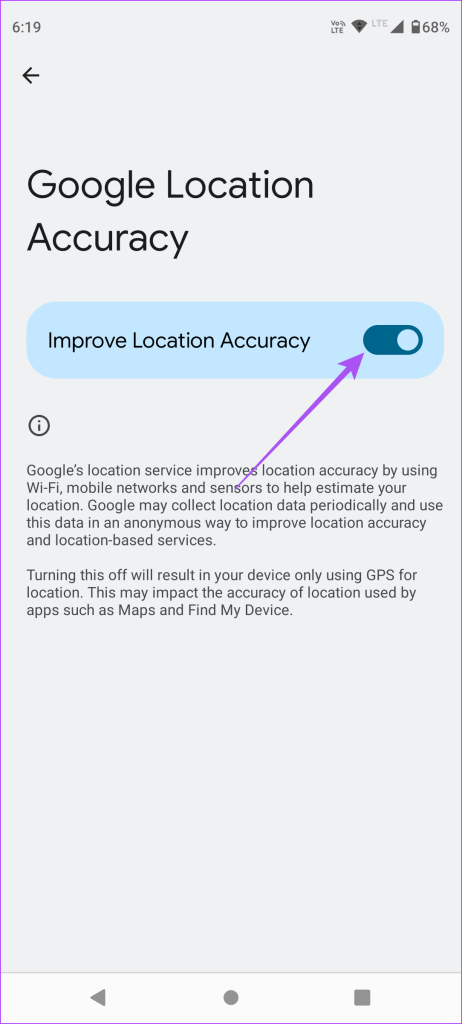
ขั้นตอนที่ 6: หลังจากนั้น ให้ปิดการตั้งค่าและเปิด Google Maps เพื่อตรวจสอบว่าปัญหาได้รับการแก้ไขหรือไม่
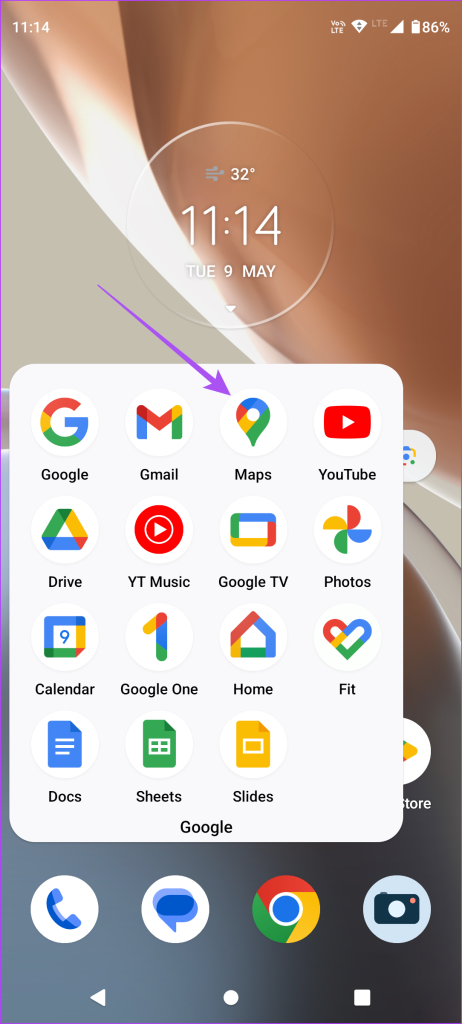
7. อัปเดต Google Maps
วิธีสุดท้ายคืออัปเดตแอป Google Maps บนโทรศัพท์ Android ของคุณเพื่อลบจุดบกพร่องหรือจุดบกพร่องที่อาจก่อให้เกิดปัญหานี้ คุณสามารถใช้ลิงค์ต่อไปนี้เพื่ออัปเดตแอป
ตรวจสอบความเร็วในการขับขี่ของคุณ
โซลูชันเหล่านี้จะแสดงขีดจำกัดความเร็วใน Google Maps บนโทรศัพท์ Android ของคุณ คุณยังสามารถอ่านโพสต์นั้นเพื่อแก้ไขแอป Google Maps ที่ใช้พลังงานจากแบตเตอรี่ในโทรศัพท์ Android ของคุณ